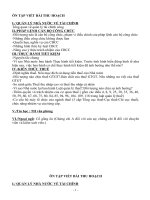Tài liệu ôn tập công chức môn tin học: excel 2007
Bạn đang xem bản rút gọn của tài liệu. Xem và tải ngay bản đầy đủ của tài liệu tại đây (1.99 MB, 65 trang )
GIỚI THIỆU EXCEL
Bảng tính
Bảng tính có thể coi là một mẫu biểu sử dụng để điền các thông tin dạng số, chữ,
các ký hiệu v.v.. Bảng tính có dạng lưới bao gồm các cột và dòng.
Giao giữa cột và dòng tạo ra ô, là thành phần sử dụng để lưu trữ dữ liệu.
Tạo mới một tài liệu
Phím tắt Ctrl+N
Microsoft Office Button , chọn New
Chọn Customize Quick Access Tool Bar -> chọn New
Mở một văn bản đã có sẵn
Phím tắt Ctrl+O
Microsoft Office Button -> chọn Open
Chọn Customize Quick Access Tool Bar -> chọn Open ->
Open
Di chuyển và các thao tác bổ trợ
Di chuyển giữa các trang: PageUP, PageDown
Di chuyển ngang 1 trang màn hình: Alt + PageUP, Alt
+ PageDown
Di chuyển giữa các sheet : Ctrl + PageUP, Ctrl +
PageDown
Phóng to thu nhỏ:
+ Sử dụng chuột: Ctrl + di chuột lên
Di chuyển, sao chép, xóa dữ liệu
Di chuyển dữ liệu:
1 Chọn vùng thông tin bạn cần
2. Trên Tab Home chọn Cut. (Phím tắt được sử dụng thay thế
là Ctrl + X hoặc nháy chuột phải chọn Cut)
3. Chuyển đến vị trí bạn cần ghi thơng tin, Trên Tab Home chọn Paste.
Phím tắt được sử dụng thay thế là Ctrl + V hoặc nháy chuột phải chọn
Paste
Sao chép dữ liệu:
1. Chọn vùng thông tin bạn cần sao chép
2. Trên Tab Home chọn Copy. (Phím tắt được sử dụng thay thế
là Ctrl + C hoặc nháy chuột phải chọn Cut)
3. Chuyển đến vị trí bạn cần ghi thơng tin, Trên Tab Home chọn Paste.
Phím tắt được sử dụng thay thế là Ctrl + V hoặc nháy chuột phải chọn
Paste
Customize Quick Access Toolbar
open (Ctrl +O)
Save (Ctrl +S)
Undo (Ctrl +Z)
Repeat (Ctrl +Y)
Tab Home (phím tắt Alt + H)
Giống
Word 2007
Hướng chữ
trong Cell
Hiển thị
toàn bộ nội
dung trong
1 cell
Nhập nhiều
cell thành 1
cell
Tab Home (phím tắt Alt + H)
Định dạng
dữ liệu
trong cell
Thể hiện
dấu phẩy
phần nghìn
Tăng số lẻ
sau phần
thập phân
Giảm số lẻ
sau phần
thập phân
Tab Home (phím tắt Alt + H)
Thêm Cell (Ctrl+Shift+=)
Thêm Hàng
vào phía
bên trên
cell nơi con
trỏ đang
đứng
Thêm cột
phía bên
tay trái của
con trỏ
Thêm sheet
vào phía
trước sheet
hiện tại
(Shift +
F11)
Tab Home (phím tắt Alt + H)
Bỏ Cell (Ctrl + -)
Bỏ cột con
trỏ đang
đứng
Bỏ hàng
con trỏ
đang đứng
Bỏ sheet
đang làm
việc
Tab Home (phím tắt Alt + H)
Tab Insert (phím tắt Alt + N)
Đưa thêm
ảnh, định
dạng từ
bên ngoài
Các dạng
biểu đồ
Các biểu
tượng
Tab Insert (phím tắt Alt + P)
Cỡ văn
bản
Vùng in
Định
dạng
Căn lề
Đưa hình
In lặp lại
chiều văn
nền
các tiêu đề
bản
Ngắt
trang văn
bản
Tab Insert (phím tắt Alt + P)
Tab Insert (phím tắt Alt + P)
Lưu văn bản
Cách 1: Ấn Ctrl + S
Cách 2: Chọn biểu tượng đĩa mềm trên thanh
Customize Quick Access Toolbar
Cách 3: Chọn Office Button -> Chọn save
Sau đó mở ra cửa sổ để lựa chọn vị trí cần lưu
dữ liệu.
* Excel 2007 có thể lưu văn bản dưới dạng pdf
In văn bản
Cách 1: Ấn Ctrl + P
Cách 2: Chọn Office Button -> Chọn Print ->
chọn Print
In văn bản
Cách in.
All: in toàn bộ
Pages: in từ trang đến
trang
Nội dung in.
Tên máy in
Số lượng bản in
Microsoft Office button
Danh sách các văn
bản được mở gần
nhất
Giữ văn bản lại vào
Recent Documents
Tạo văn bản mới
Mở văn bản mới
Save văn bản hiện tại
Save văn bản hiện
Tại sang văn bản khác
Thiết lập in văn
bản
Gửi văn bản
trực tiếp ra
Đóng văn bản đang
đứng hiện tại
Group Cấu hình thiết lập
excel
Thốt khỏi
chương trình
Excel
Alt + F4
Excel option
Định dạng font chữ
Excel option
CÁC HÀM EXCEL
Hàm date&time
Hàm Date:
Công dụng: Trả về một chuỗi hoặc một số thể hiện một ngày tháng đầy đủ.
Cú pháp: =DATE(year;month;day). Kết quả trả ra tùy thuộc vào định dạng của
CELL
+ year số chỉ năm, có thể có từ 1 đến 4 ký số.
+ month số chỉ tháng. Nếu số tháng lớn hơn 12 thì hàm tự quy đổi 12 = 1 năm và cộng
vào year số năm tăng lên do số tháng. Ví dụ bạn month là 18, year là 2004 thì hàm tự
hiểu month là 6 và year là 2005
+ day số chỉ ngày. Nếu số ngày lớn hơn số ngày của tháng thì hàm tự quy đổi là tăng
số tháng. Vì số ngày của mỗi tháng khác nhau 28,29,30 hoặc 31 tùy thuộc vào tháng
và năm nên tùy theo số tháng và năm đi kèm mà hàm sẽ quy đổi phù hợp.
Hàm date&time
Hàm Day:
Công dụng: Trả về thứ tự của ngày từ chuỗi ngày tháng.
Cú pháp: =DAY(serial_number). Kết quả trả ra tùy thuộc vào định dạng của
CELL (kiểu dddd-dd)
serial_number dạng chuỗi số tuần tự của ngày cần tìm. Ngày tháng này nên
nhập bằng hàm DATE hoặc kết quả trả về từ hàm khác